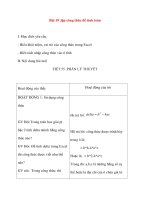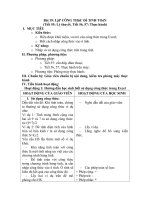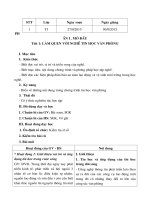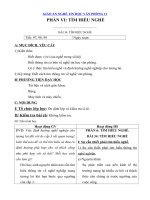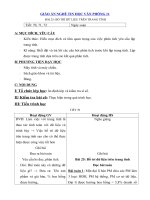Tải Giáo án nghề Tin học văn phòng lớp 11 - Bài 19 - Lập công thức để tính toán
Bạn đang xem bản rút gọn của tài liệu. Xem và tải ngay bản đầy đủ của tài liệu tại đây (106 KB, 5 trang )
<span class='text_page_counter'>(1)</span><div class='page_container' data-page=1>
<b>GIÁO ÁN NGHỀ TIN HỌC VĂN PHÒNG 11</b>
BÀI 19: LẬP CƠNG THỨC ĐỂ TÍNH TỐN
Tiết: 52, 53, 54 Ngày soạn:
<b>A/ MỤC ĐÍCH, YÊU CẦU</b>
1) Kiến thức:
Hiểu được khái niệm, vai trị của cơng thức trong Excel.
Biết cách nhập cơng thức vào ơ tính.
2) Kĩ năng:
Nhập và sử dụng công thức trên trang tính.
<b>B/ PHƯƠNG TIỆN DẠY HỌC</b>
Sách và tài liệu tham khảo.
Bảng.
Máy tính và máy chiếu.
<b>C/ NỘI DUNG</b>
<b>I/ Tổ chức lớp: ổn định lớp và kiểm tra sĩ số.</b>
<b>II/ Kiểm tra bài cũ:</b>
Gọi hs lên làm ở máy tính (có máy chiếu): Nhập ít dữ liệu ở 3 dạng: Kiểu văn bản, số
(Nhập ít nhất là 5 số mỗi một ô) và định dạng phân cách, ngày tháng.
<b>III/ Tiến trình dạy học.</b>
TIẾT 52
<b>Hoạt động GV</b> <b>Hoạt động HS</b>
ĐVĐ: VD: Có các điểm kiểm tra
của hs Làm thế nào để tính được
điểm trung bình (Liệu có phải tính
từng em học sinh sau đó nhập vào
như nhập dữ liệu khơng?)
Nhiệm vụ của phần mềm bảng tính
khơng chỉ tham gia vào việc nhập
dữ liệu mà nhiệm vụ thứ 2 là tính
tốn? Trong Excel chúng ta sẽ tính
</div>
<span class='text_page_counter'>(2)</span><div class='page_container' data-page=2>
tốn thế nào?
Ghi đề bài
Từ những dữ liệu đã có sẵn
chúng ta có thể tiến hành lập
công thức để đưa ra dữ liệu mới
(kết quả).
VD: Dtb = (m + p1+ p2 +
t1*2+t2*2+hk*3)/10 Với công
thức này sẽ trả ra kết quả từ
những giá trị của các biến trên.
Ghi bài
<b>BÀI 19: LẬP CƠNG THỨC ĐỂ TÍNH</b>
<b>TỐN</b>
<b>I/ Sử dụng kiểu cơng thức.</b>
1) Đặc điểm:
Kí hiệu đầu tiên là dấu = hoặc +.
Gõ xong công thức di chuyển khung đen ra
<i>vị trí khác (ấn Enter hoặc tab hoặc các phím</i>
<i>di chuyển hoặc chuột).</i>
Kết quả trong ơ sẽ là giá trị của cơng thức
đó.
2) Các phép tốn tính tốn:
+ <sub>Phép cộng (VD: 5 + 4 9)</sub>
- <sub>Phép trừ (VD: 6 - 3 3)</sub>
* <sub>Phép nhân (VD: 2*3 6)</sub>
/ <sub>Phép chia (VD: 5/2 2,5 )</sub>
^ <sub>Luỹ thừa (VD: 5^2 25)</sub>
% <sub>Phần trăm (VD: 32% 0,32)</sub>
<b>II) Sử dụng địa chỉ ơ và khối trong cơng thức.</b>
1) Tìm hiểu:
Ơ, hàng, cột (đã học).
Khối (miền): Là 1 nhóm các ơ liền nhau tạo
thành hình chữ nhật. Có thể là 1 ô, 1 hàng, 1
cột, hay 1 phần của hàng hoặc 1 phần của
cột.
2) Địa chỉ của ô (hàng, cột, khối).
Địa
chỉ
mô tả VD
</div>
<span class='text_page_counter'>(3)</span><div class='page_container' data-page=3>
1:3
Cột <b>Tên cột : Tên cột</b> C:C
H:H
Khối Địa chỉ ô góc trên bên
<b>trái : Địa chỉ ơ góc dưới</b>
bên phải
A3:C5
A2:E2
3) Nhập địa chỉ vào cơng thức:
C1: Gõ trực tiếp địa chỉ (tên) của ô hay hàng,
khối.
C2: Dùng chuột để chọn ô (hàng, cột, khối).
TIẾT 53 - 54
<b>Hoạt động GV</b> <b>Hoạt động HS</b>
Cho hs thực hành với nhiều bài toán từ dữ
liệu trực tiếp sử dụng địa chỉ, từ đơn giản
Phức tạp.
Với bài 1: Cho hs quen và biết được cách
sử dụng các phép toán.
Với các bài sau: Yêu cầu hs làm và quan
sát kết quả Sau đó yêu cầu nhập lại với
các giá trị khác của các ô dữ liệu Yêu cầu
hs quan sát giá trị của các ô công thức Giá
trị các ô công thức sẽ thay đổi theo các giá
trị tham gia vào công thức.
III/ Thực hành: Mở chương trình
bảng tính và thực hiện các công việc
<b>sau, lưu với tên Cong_thuc:</b>
<b>1) Bài 1:</b>
Đổi tên trang tính sheet1 Bai 1.
Tiến hành làm việc trong trang
tính đó: Nhập cơng thức vào các ô
tuỳ ý và quan sát kết quả.
a) = 45 + 56.
b) = 2*5+100.
c) = 45/3 + 3.
d) = 56% + 2^3 - 5.
<b>2) Bài 2:</b>
Đổi tên trang tính sheet2 Bai 2.
Nhập dữ liệu kiểu số vào khối
(A1:D6).
</div>
<span class='text_page_counter'>(4)</span><div class='page_container' data-page=4>
Với bài số 3 cùng học sinh phân tích để
đưa ra cơng thức giải bài tốn đó.
Lấy ví dụ cụ thể:
bd = 100.000; ls = 1%/tháng
Sau tháng thứ 1: Gm1 = 100.000 +
100.000*1% = 100.000 (1+1%).
Sau tháng thứ 2: Gm2 = Gm1 + Gm1*1% =
100.000 (1+1%) +
100.000(1+1%)*1%=100.000(1+1%)(1+1%)
= 100.000(1+1%)2
Đưa ra công thức để giải bài này:
Gmn = bd (1+ls)n (n là số tháng đã gửi).
b) Trong ô F1 gõ = A1+B1+C1+D1
<i>(Dùng chuột chọn tên ô tham gia vào</i>
<i>công thức).</i>
c) Trong ô E2 gõ = A2 *B1 - C1 +
D5.
d) Trong ô E6 gõ = (C3*2+ A2*5
-D1^3 + B2%)/3
e) Thực hiện việc thay đổi giá trị của
các ô trong khối (A1:D6) và quan sát
các giá trị trong các ô công thức để
thấy được sự thay đổi theo giá trị của
các địa chỉ tham gia trong công thức.
<b>3) Bài 3: Có a đồng, lãi suất</b>
1%/tháng. Viết cơng thức để đưa ra
số tiền có được sau n tháng.
<b>D/ CỦNG CỐ VÀ BÀI TẬP VỀ NHÀ</b>
<b>1. Củng cố:</b>
Lập công thức bắt đầu bằng dấu =.
</div>
<span class='text_page_counter'>(5)</span><div class='page_container' data-page=5>
Dữ liệu trong biểu thức có thể là giá trị cụ thể hoặc có thể là biến chứa giá trị
(tên ô).
Giá trị trong ô biểu thức sẽ thay đổi khi làm thay đổi giá trị của các biến.
<b>2. Bài tập: Hãy lập cơng thức tính sau:</b>
a) Tính: Trong ô A1 tính biểu thức ((55<sub> + 4/3)8%)</sub>2<sub>.</sub>
b) Giả sử trong các ơ B1, C1, D1 có các giá trị (kiểu dữ liệu số): Trong ơ E1
tính biểu thức: (2B1 + C13<sub> - D1</sub>2<sub>)3%</sub>
</div>
<!--links-->